并不总是这样,一个新的耳机到你的电脑上,一旦插头插入正确的插孔,就开始自动工作。通常,不同的操作系统需要额外的操作来激活设备。让我们来看看如何设置耳机上的麦克风,然后通过Skype或其他程序检查它是否有效。

插头多样性或错位的解决方案
在购买耳机之前,请检查你的系统装置中有多少个音频和麦克风插孔。现代计算机和笔记本电脑有一个组合插孔,通过一个单一的输入口传输两种信号。

老式的系统盒有单独的麦克风和耳机的连接器。在这种情况下,你应该购买一个有两个插头的耳机。它们会有不同的颜色。
- 粉红色或红色的话筒。
- 耳机的绿色。
建议。
如何设置耳机以获得高质量的声音
 , 如何正确调整均衡器(用于耳机)
, 如何正确调整均衡器(用于耳机)
 , 如何用耳机制作一个麦克风
, 如何用耳机制作一个麦克风

你必须将它们通过相应的插孔的颜色连接到你的计算机上。如果您买的耳机有一条线,但系统单元需要有两条线的型号,您可以买一个特殊的适配器。在一侧,它将有一个组合插孔的输入,在另一侧,有两个不同颜色的插头的输出。这样一条线的成本在300到500P之间。
连接和设置顺序
耳机连接好后,您需要检查声音和麦克风是否工作。对于第一个选项,一切都很简单,只需打开音乐。第二种情况比较复杂。要检查麦克风的功能,你可以使用。
1. 经典录音机,可安装在任何操作系统上。通常在Windows中,该软件可以通过以下方式打开。开始 - 标准 - 录音机。开始录音,看看声音是否正常。
2. 可以进入已安装的Skype软件,找到声音测试(Echo/Sound Test Service)并运行它。然而,在这种情况下,Skype的设置可能没有被正确配置。
3. 立即进入电脑设置,检查是否启用了麦克风。
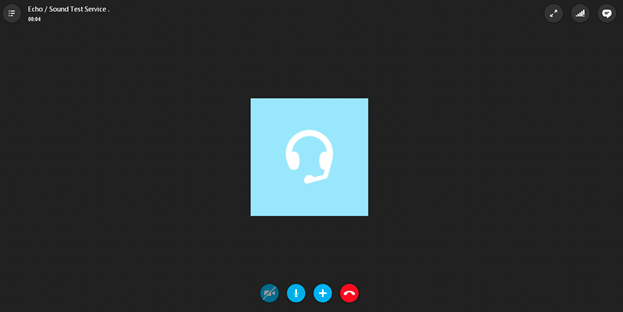
每个操作系统的声音设置路径都不同,但具有基本PC知识的用户应该不会有任何困难。
如何在Windows XP, 8, 8.1上启用耳机麦克风
麦克风的激活程序不超过5分钟。要做到这一点,在打开耳麦并检查它是否不工作后,请按以下步骤进行。
1. 在右下角找到音频图像,右击它并选择 "播放设备"。
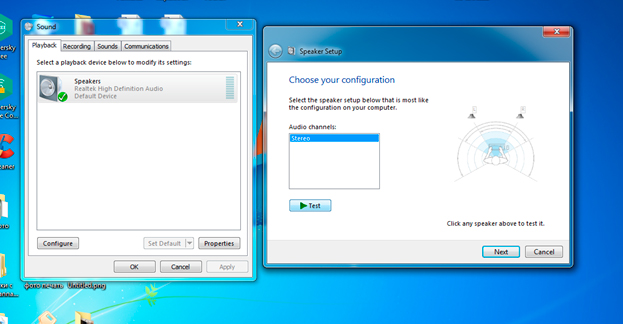
2. 将打开 "播放设备 "子版块。找到 "扬声器",右键单击并选择 "使用默认"。在那里,搜索 "扬声器设置 "并在配置中设置 "立体声"。
3. 回到小节中,在顶部找到 "录音"。并对 "麦克风 "做同样的处理,只是不要选择设置,而是选择 "属性 "和 "电平",在这里你把指标设置为最大。
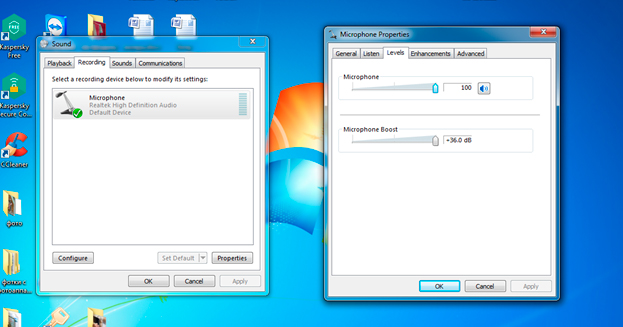
4. 在进行这些操作之后,以一种让您感到舒适的方式测试耳机的性能。
如果附件不工作,请仔细检查其连接是否正确。还要检查设备是否能在另一台电脑或移动电话上工作(如果该型号有一个组合插头)。通过这种方式,你可以确定系统单元本身的耳机和麦克风插孔是否正常工作。
重要的是! 各地的默认设置和音量设置都是一样的,只是找到窗口进行修改的方式不同。
通过控制面板进行配置,适用于所有Windows,包括10。
控制面板是一个窗口,显示所有主要计算机功能的设置快捷方式,包括声音和录音。要在Windows XP、7或8中打开它,只需点击开始按钮并找到相关条目。然后,选择 "声音",进行上述操作。
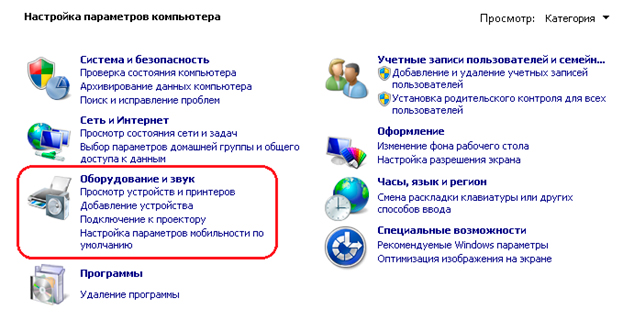
Windows 10的界面排列方式不同,其中没有熟悉的 "开始"。要进入设置,请执行以下操作
- 按Win+S打开菜单。
- 找到 "房子 "的图像。
- 选择 "控制面板"(经典应用程序)。
- 在打开的窗口中。硬件和声音--声音。
这将带你到正确的图形设置。
错误 "未检测到麦克风"
有时,为了弄清如何在耳机上设置麦克风,你必须首先 "让 "电脑看到它。要做到这一点。
- 进入控制面板,找到 "设备管理器"。
- 在 "音频、游戏和视频设备 "下查找。
- 找到所需的麦克风,右键单击并选择 "启用"。
之后,进行上述所有操作,并使用耳机中的麦克风,如果它功能正常的话。
关于该主题的视频
为了更好地了解操作顺序,请查看关于如何在Windows 7中设置麦克风的视频。
相关内容。
5款最好的GAL耳机
 , 5款最好的JBL耳机
, 5款最好的JBL耳机
 , 5款低于1000卢比的最佳耳机
, 5款低于1000卢比的最佳耳机
 , 5个最好的立体声耳机
, 5个最好的立体声耳机
 , 6款最佳环绕声耳机
, 6款最佳环绕声耳机
 , 如何关闭iPhone的耳机模式
, 如何关闭iPhone的耳机模式
 , 如何将无线耳机连接到你的手机上
, 如何将无线耳机连接到你的手机上
 , 如何使用无线蓝牙耳机
, 如何使用无线蓝牙耳机
 , 用自己的双手修理耳机
, 用自己的双手修理耳机


